(Ubuntu 18.04 LTSに関する追記)
Ubuntu 18.04 LTSでは「gksudo」が削除されているため、この記事で解説している方法を用いることはできません。
Ubuntu 18.04 LTSでは「gksudo」が削除されているため、この記事で解説している方法を用いることはできません。
Ubuntuを使っていると、root権限でファイルマネージャーを使いたくなる時があります。
そんな時は、[Alt]+[F2]を押し、「gksudo nautilus」を入力後、Enterを押します。
パスワードを入力すると、ファイルマネージャーで「/root」が開きます。
これで、rootとしてファイルの移動や削除などができます。また、このウィンドウからroot権限で他のアプリを起動することも可能です。
たとえば、テキストファイルをダブルクリックするとroot権限でテキストエディターが起動します。もちろん、編集して保存することができます。
root権限で起動しているため、重要なファイルを変更したり削除することもできます。そのため、十分に注意して操作してください。
なお、Ubuntuに限らず、sudoを使えるように設定済みなら他のディストリビューションでも同じ方法が使えるはずです。
CentOSやFedoraでsudoを使えるようにする方法については、以下の記事を参照してください。

RHEL・CentOS・Fedoraでsudoを使えるようにする方法
UbuntuやLinux Mintの場合、初期状態でrootユーザーはロックされていて、管理用のコマンドは「sudo」を使って実行しますよね。そのためWeb記事や雑誌記事では、root権限が必要なコマンドは「sudo」をつけて紹介されること...
関連記事

「sudoedit」で安全で快適にLinuxの設定ファイルを編集しよう!
「sudoedit」コマンドを使えば、所有者がrootのテキストファイルを安全で快適に編集できます。
sudoが使える状態なら、「sudoedit」を使ったテキストファイルの編集が可能です。「sudo -e」と実行することもできます。
...


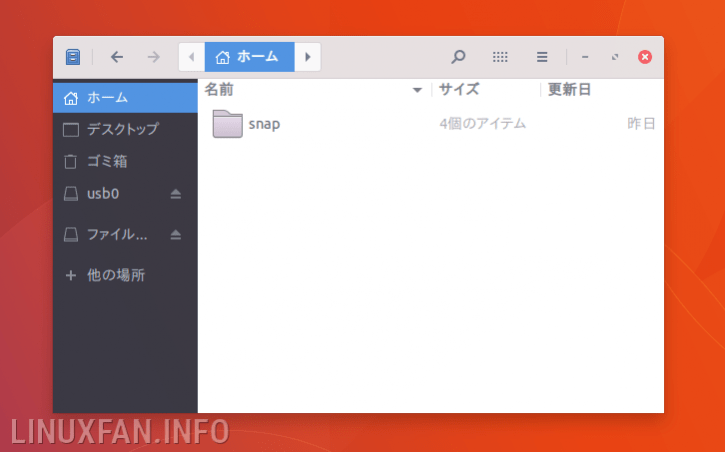
コメント